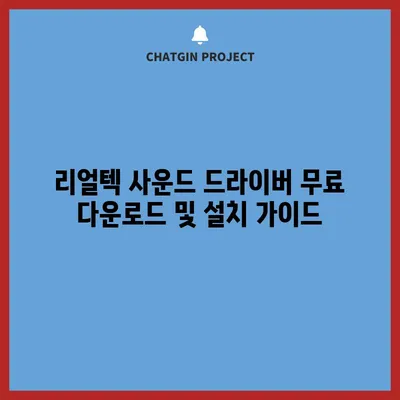리얼텍 사운드 드라이버 무료 설치 및 다운로드 방법
리얼텍 사운드 드라이버 무료 설치 및 다운로드 방법에 대해 설명드리겠습니다. 사운드 드라이버는 컴퓨터의 음향 장치에 소프트웨어적 지원을 제공하는 필수 요소입니다. 이 블로그 포스트에서는 리얼텍 사운드 드라이버 설치 방법, 다운로드 경로, 주의 사항 등을 세세하게 다뤄보겠습니다. 많은 사용자들이 컴퓨터에서 최적의 오디오 품질을 원하지만 드라이버가 제대로 작동하지 않으면 그 욕구를 충족하기 어렵습니다. 그러므로 리얼텍 사운드 드라이버의 필요성과 설치 방법에 대해 알아보는 것은 매우 중요합니다.
리얼텍 사운드 드라이버란?
리얼텍 사운드 드라이버는 컴퓨터 시스템에 오디오 기능을 제공하는 소프트웨어입니다. 이 드라이버는 마이크, 헤드폰, 스피커 및 기타 오디오 장치와 운영체제 간의 원활한 통신을 책임집니다. 리얼텍의 드라이버를 통해 사용자는 HD 오디오와 같은 고급 기능을 이용할 수 있으며, 오디오 품질을 향상시킬 수 있습니다. 특히 온라인 회의나 게임을 즐기는 사용자에게 있어 이 드라이버는 필수입니다.
| 기능 | 설명 |
|---|---|
| 최신 오디오 기술 지원 | HD 오디오, 7.1 서라운드 시스템 등 다양한 기능을 제공합니다. |
| 사용자 인터페이스 | 간편한 설정과 조정을 위한 직관적인 UI를 제공합니다. |
| 업데이트 알림 | 새 업데이트가 있을 때 사용자에게 알림을 제공합니다. |
리얼텍 사운드 드라이버는 소프트웨어가 아닌 하드웨어 성능을 극대화할 수 있도록 설계되어 있으며, 왜곡 없는 청취 경험을 제공합니다. 드라이버의 설치가 완료되면 귀하의 오디오 장치는 최고의 성능을 발휘하게 됩니다. 따라서, 시스템에 적합한 최신 드라이버를 설치하는 것이 매우 중요합니다.
💡 리얼텍 드라이버 설치로 소리 문제를 쉽게 해결하세요! 💡
리얼텍 사운드 드라이버 다운로드 방법
리얼텍 사운드 드라이버를 다운로드하기 위해서는 몇 가지 단계가 필요합니다. 먼저 사용 중인 운영체제에 적합한 드라이버를 찾아야 합니다. 다음은 리얼텍 드라이버 다운로드를 위한 단계별 가이드입니다.
- 장치 관리자 열기: Windows 시작 메뉴에서 장치 관리자를 검색하여 엽니다.
- 오디오 입력 및 출력 확장하기: 장치 목록에서 오디오 입력 및 출력 항목을 확인합니다. 이곳에서 현재 설치된 오디오 장치를 확인할 수 있습니다.
- 리얼텍 웹사이트 접속: 리얼텍의 공식 웹사이트에 접속하여 드라이버 다운로드 섹션으로 이동합니다.
- 운영체제 선택: 본인의 운영체제에 맞는 드라이버를 선택하고 다운로드합니다.
| 단계 | 설명 |
|---|---|
| 1. 장치 관리자 | 컴퓨터의 기존 오디오 장치 확인 |
| 2. 웹사이트 접속 | 리얼텍의 공식 웹사이트로 이동 |
| 3. 드라이버 선택 | 본인 시스템에 맞는 드라이버 선택 |
| 4. 설치 실행 | 다운로드한 파일을 실행하여 설치 진행 |
드라이버가 성공적으로 다운로드되면, 설치 파일을 실행하여 설치 과정을 진행하면 됩니다. 설치 중에는 화면에 표시되는 지시에 따라 주의 깊게 진행해야 하며, 설치가 완료된 후 컴퓨터를 재부팅하면 새로운 드라이버가 활성화됩니다.
💡 최신 리얼텍 드라이버 다운로드 방법을 지금 알아보세요. 💡
리얼텍 사운드 드라이버 설치 방법
리얼텍 사운드 드라이버 설치 방법은 상당히 직관적입니다. 위에서 다운로드한 설치 파일을 통해 직접 설치를 진행할 수 있습니다. 설치 과정에서 사용자가 주의해야 할 점은 특정 옵션을 선택하는 것입니다.
- 설치 파일 실행: 다운로드한 리얼텍 드라이버 설치 파일을 더블 클릭하여 실행합니다.
- 동의 및 시작: 사용권 계약에 동의한 후 다음을 클릭하여 설치를 시작합니다.
- 설치 옵션 설정: 사용자 정의 설치 시 필요없는 추가 소프트웨어는 선택 해제할 수 있습니다.
- 설치 완료 및 재부팅: 모든 설치 과정이 끝난 후 컴퓨터를 재부팅합니다.
| 설치 단계 | 설명 |
|---|---|
| 1. 파일 실행 | 다운로드한 설치 파일을 실행 |
| 2. 사용권 동의 | 동의 후 다음 버튼 클릭 |
| 3. 설치 옵션 선택 | 사용자 정의 설치시 필요없는 기능 선택 해제 |
| 4. 시스템 재부팅 | 설치 완료 후 시스템을 재부팅 후 새로운 드라이버 사용 |
재부팅 후에는 설정을 통해 오디오 장치의 속성을 확인하거나, 필요한 경우 추가적으로 오디오 설정을 조정할 수 있습니다. 오디오 품질이 향상된 것을 확인할 수 있을 것입니다.
💡 리얼텍 드라이버 설치로 소리 문제를 간편하게 해결하세요. 💡
드라이버 설치 후 주의사항
드라이버 설치 후에는 몇 가지 주의사항을 고려해야 합니다. 드라이버가 제대로 작동하는지 확인하고, 문제 발생 시 해결 방법을 알고 있어야 합니다.
- 장치 관리자 확인: 설치가 성공적으로 완료 되었는지 확인하기 위해 장치 관리자를 통해 오디오 장치를 점검합니다.
- 소리 설정 조정: 소리 설정에서 출력 장치 및 볼륨 수준을 조정하여 최적의 오디오 출력을 설정합니다.
- 최신 업데이트 유지: 드라이버의 최신 버전을 유지하기 위해 주기적으로 리얼텍 웹사이트를 방문하여 업데이트를 확인합니다.
| 주의사항 | 설명 |
|---|---|
| 1. 장치 상태 확인 | 설치 후 드라이버 정상 작동 상태 확인 |
| 2. 소리 설정 최적화 | 상황에 맞는 소리 설정 조정 |
| 3. 주기적 업데이트 | 최신 버전 드라이버 유지 관리 |
리얼텍 사운드 드라이버를 설치한 후에는 그 성능을 최대한 활용하기 위해 주의해야 합니다. 설정 및 상태 점검을 게을리하지 않도록 해야겠습니다.
💡 리얼텍 드라이버로 소리 문제를 쉽게 해결해 보세요. 💡
결론
리얼텍 사운드 드라이버 무료 설치 및 다운로드 방법에 대한 이 포스팅이 도움이 되셨나요? 드라이버의 설치는 오디오 품질을 극대화하는 초기 단계입니다. 이를 통해 여러분은 최상의 오디오 경험을 누릴 수 있습니다. 설치가 완료된 후에는 시스템을 재부팅하고 다시 체크하여 모든 기능이 정상적으로 작동하는지 확인하는 것을 잊지 마세요. 음향 장치가 필요한 모든 사용자들에게 리얼텍 드라이버는 필수입니다. 자유롭게 다운로드하고 설치하여 더 나은 오디오 환경을 즐기시길 바랍니다!
💡 리얼텍 사운드 드라이버 설치 방법을 지금 바로 알아보세요. 💡
자주 묻는 질문과 답변
💡 리얼텍 드라이버 설치로 소리 문제를 해결해 보세요! 💡
Q1: 리얼텍 사운드 드라이버는 필요 없으면 설치하지 않아도 되나요?
답변1: 오디오 기능을 제대로 활용하고 싶다면 반드시 설치해야 합니다. 드라이버가 없으면 음향 장치가 작동하지 않을 수 있습니다.
Q2: 설치 도중 문제가 발생하면 어떻게 하나요?
답변2: 문제 발생 시, 장치 관리자를 통해 드라이버를 제거한 후 다시 설치를 시도해 보시길 권장합니다.
Q3: 드라이버 업데이트는 어떻게 하나요?
답변3: 리얼텍의 공식 웹사이트에 방문하여 최근 드라이버를 다운로드하고 설치하면 됩니다.
Q4: 리얼텍 드라이버가 아닌 다른 드라이버를 설치해도 되나요?
답변4: 가능한 한 제조사의 드라이버를 사용하는 것이 좋습니다. 타사의 드라이버는 호환성 문제가 발생할 가능성이 높습니다.
Q5: 드라이버 설치 후 음질이 개선되지 않는 이유는 무엇인가요?
답변5: 여러 가지 요소가 영향을 줄 수 있으므로, 프로그램 재설치나 시스템 소리 설정을 점검해 볼 필요가 있습니다.
리얼텍 사운드 드라이버 무료 다운로드 및 설치 가이드
리얼텍 사운드 드라이버 무료 다운로드 및 설치 가이드
리얼텍 사운드 드라이버 무료 다운로드 및 설치 가이드